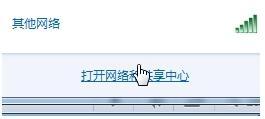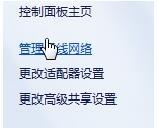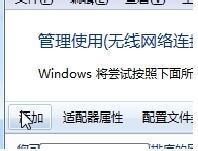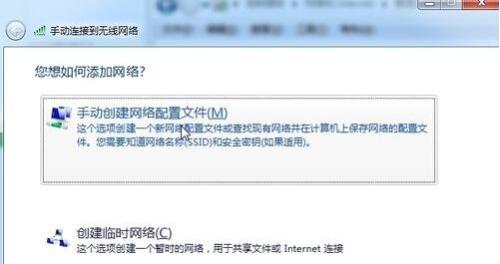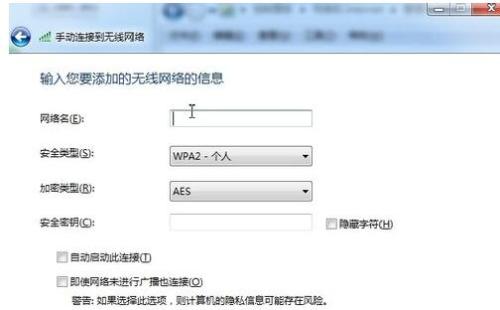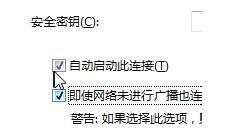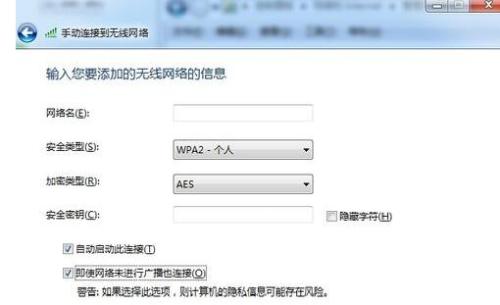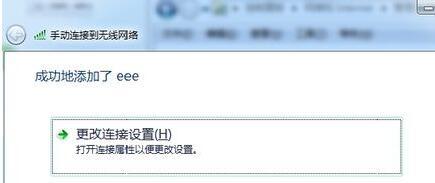无线路由关闭广播后笔记本如何添加网络
时间:2023-03-01人气:作者:佚名
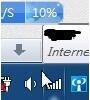
方法一:
- 单击电脑右下角的网络。
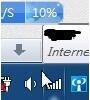
- 选择打开网络共享中心
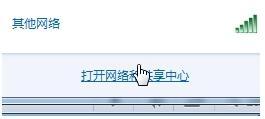
- 在控制面板中选择管理无线网络
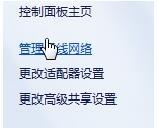
- 在无线网络管理面板中选择添加,单击进入。
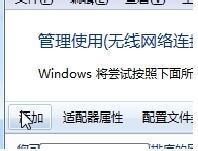
- 在手动连接到线网络中选择手动创建网络配置文件,单击进入。
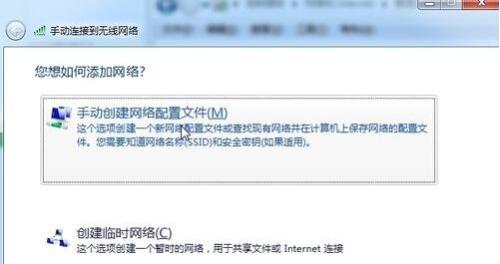
- 填写路由器wifi名称,加密类型,密码。
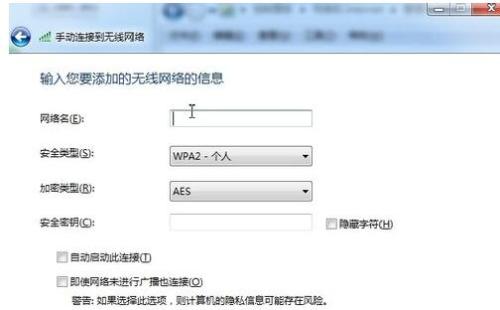
- 在自动启动此连接前打勾
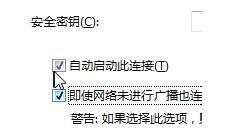
- 单击下一步进入配置。
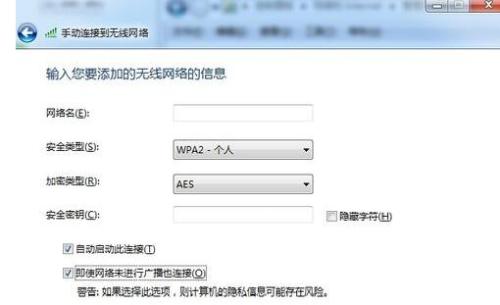
- 单击关闭完全这个过程。这样就可以上网了。
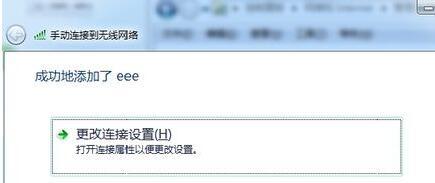
方法二:
1、双击“网络邻居”图标,进入后点击“查看网络链接”。

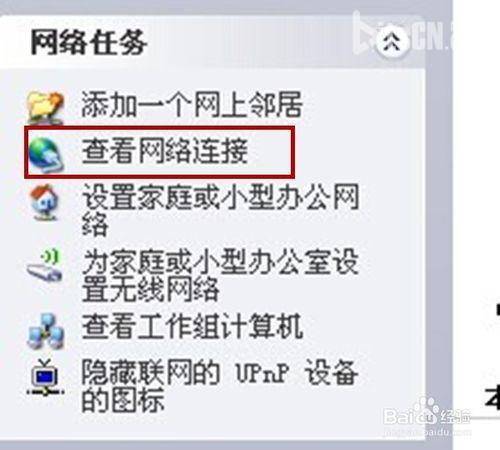
2、右键点击“无线网络连接”图标,选择属性。
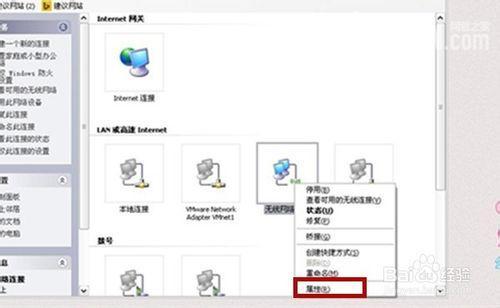
3、选择“无线网络配置”,如图所示。
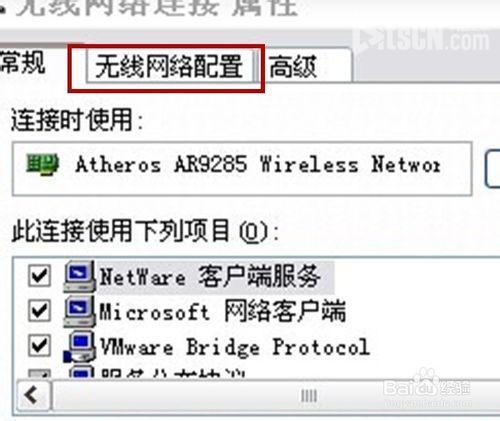
4、然后点击“添加“,如图所示。
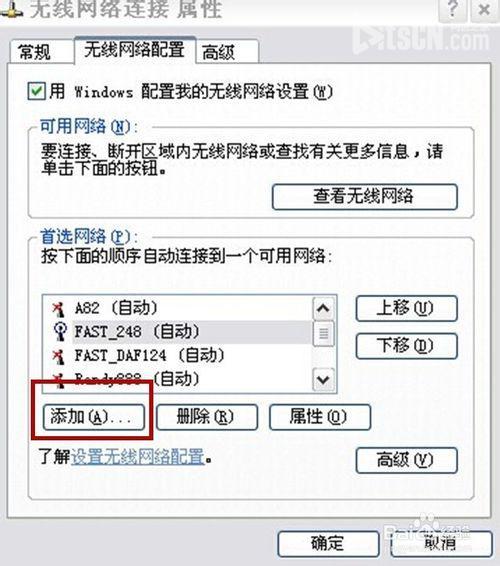
5、按照提示填写,如图一目了然,不做赘述。填写完成后,电脑就会自动连接到无线路由,就可以无线上网了。
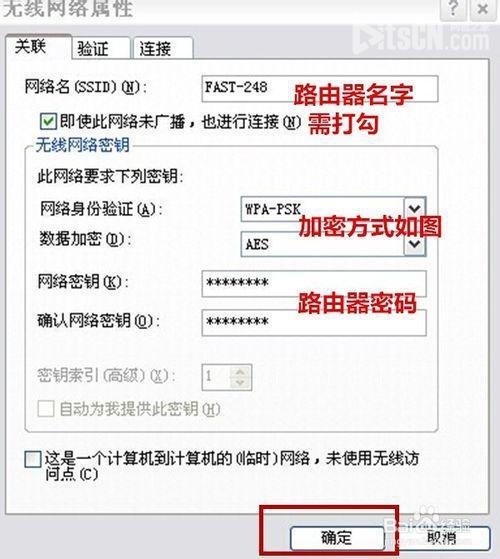
最新文章

相信很多朋友在玩手机的时候,就会想用到分屏功能来便捷操作,同时运行两个窗口。那miui13怎么分屏?一起来看看吧~
(1)人喜欢2025-12-23
在当前疫情影响没有完全褪去的情况下,5G的发展脚步没有停下来,目前世界各国都在不断5G的进程,拓展更多5G应用。那红米note12探索版怎么开5g?
(1)人喜欢2025-12-23
手机有很多系统内置的声音,比如开机声音、关机声音等等,一起来看看苹果14promax关机声音如何关闭的呢,让我们一起来看看吧~
(1)人喜欢2025-12-23
安卓手机的很多系统功能都是可以自定义的,比如壁纸、铃声,有些手机的应用图标也可以自定义。那红米note12探索版怎么改微信图标?
(1)人喜欢2025-12-23
展开全部内容
相关文章

相信很多朋友在玩手机的时候,就会想用到分屏功能来便捷操作,同时运行两个窗口。那miui13怎么分屏?一起来看看吧~
(1)人喜欢2025-12-23
在当前疫情影响没有完全褪去的情况下,5G的发展脚步没有停下来,目前世界各国都在不断5G的进程,拓展更多5G应用。那红米note12探索版怎么开5g?
(1)人喜欢2025-12-23
手机有很多系统内置的声音,比如开机声音、关机声音等等,一起来看看苹果14promax关机声音如何关闭的呢,让我们一起来看看吧~
(1)人喜欢2025-12-23
安卓手机的很多系统功能都是可以自定义的,比如壁纸、铃声,有些手机的应用图标也可以自定义。那红米note12探索版怎么改微信图标?
(1)人喜欢2025-12-23
本类推荐
本类排行